Sarkanās virknes iestatījumi Microsoft Word

- 2414
- 196
- Lionel Bashirian
Vārds ir viens no populārākajiem ierakstīšanas tekstiem. Tie ir dokumenti tā pagarinājumos .Docx un .DOC pieņem dažādi departamenti un uzņēmumi. Lai nodotu manuskriptu izdevējdarbības namā institūtā vai ziņotu vadībai, jums ir pārliecinoši jāpieņem šī programma. Šajā rakstā mēs jums pateiksim, kā iestatīt ievilkumus pirms katras jaunās rindkopas sākuma.

Rindkopa vārdā, izmantojot vienu atslēgas atkāpšanos
Sāksim ar vienkāršāko variantu, kā izveidot sarkanu līniju ar vienveidīgām rekolekcijām.
- Kad esat gatavs pāriet, lai uzrakstītu jaunu rindkopu, noklikšķiniet uz taustiņa Enter un pēc tam.
- Kursors pārvietosies pa labi, bet, ja tas jums šķiet nepietiekams, atkārtojiet to vēlreiz - atcerieties tikai preses skaitu tā, lai attālums būtu tāds pats.
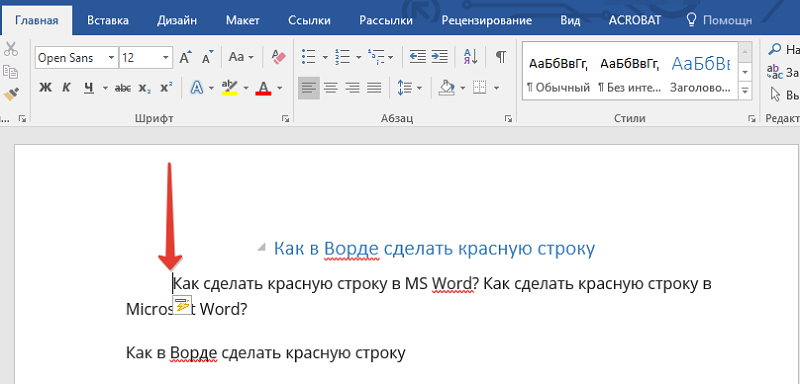
Sarkanās līnijas var pievienot ar saviem atkāpšanās iestatījumiem, izmantojot augšējo izvēlni: "Galvenais" - "rindkopa" - "tabulācija" (līnijas ar bultiņām pa labi un pa kreisi). Netālu no sadaļas nosaukuma ir niecīgs pelēks kvadrāts ar rādītāju uz leju - tas atver paplašinātus parametrus.
Vispār nav nepieciešams atkāpties atsevišķi. Atlasiet gatavo tekstu bez noteiktiem attālumiem, pēc tam atveriet uzlabotos iestatījumus un iestatiet nepieciešamos - tie tiks piemēroti rakstam.
Kā jūs varat padarīt rindkopu par lineālu
Rindkopas ievilkumu var veikt arī "lineāls" - tas ir vēl viens noderīgs rīks Word. Ja nospiežat “skatu” - “līniju” - “Show”, tad dokumenta augšpusē redzēsit skalu ar nodaļām un marķieriem. Lai uzstādītu sarkano līniju, izdariet šādu:
- Atlasiet tekstu ar peli vai kombināciju CTRL+A (bet šajā gadījumā virsraksts ietilpst arī sadalījumā, esiet piesardzīgs).
- Novietojiet kreiso marķieri pa labi, lai mainītu ievilkumu.
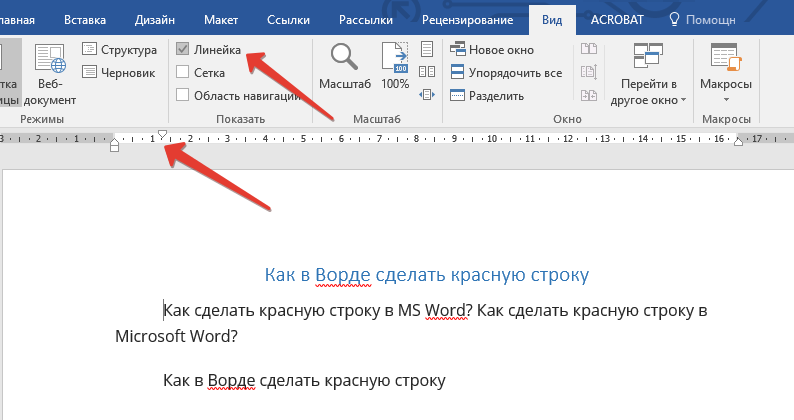
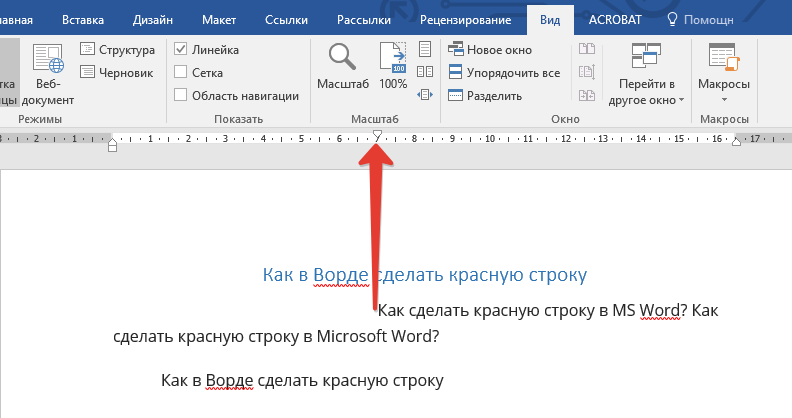
Rindkopas izveidošana, izmantojot iestatījumus
Tagad mēs sīkāk analizēsim, kā izveidot sarkanu līniju, izmantojot sadaļu “rindkopa”:
- Vārdā 2010 un 2016. gadā, atrodoties "galvenajā", jums jāatrod trešās kolonnas izvēlne un jānospiež maza pelēka bultiņa;
- Word 2007 - vispirms atveriet "formātu", un tur jau atrod "rindkopu".
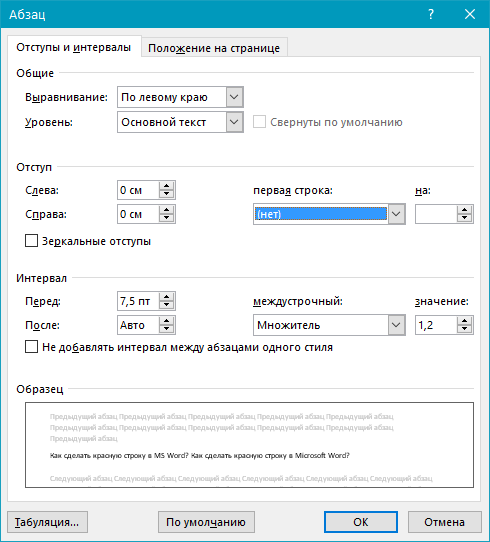
Jūsu priekšā parādīsies iestatījumu logs. Atlasiet labajā laukā "Pirmā rinda" un tajā norādiet sarkanās līnijas lielumu, kas automātiski tiks piemērots visam tekstam. Ja jūs rakstāt dokumentu par modeli vai kāda cita prasībām, parasti instrukcijas norāda uz rindkopas nepieciešamajiem parametriem, ja nē, tad vienkārši ievietojiet skaitli vairāk nekā vienu, piemēram, 1.5.
Tūlīt jūs varat noņemt spraugas starp augšējo un pašreizējo līniju, kas neizbēgami parādās, veicot rindkopas, nospiežot Enter. Vienkārši instalējiet atzīmi, kas atrodas pretī uzrakstam "nepievienojiet intervālu". Visam tekstam ir arī rekolekcijas pārvaldība. Kā tos konfigurēt, arī apskatiet dokumenta paraugu. Kādam kreisajai malai ir nepieciešami 3 cm., un labajā pusē - 1,5, kāds apstājas mazākā attālumā.
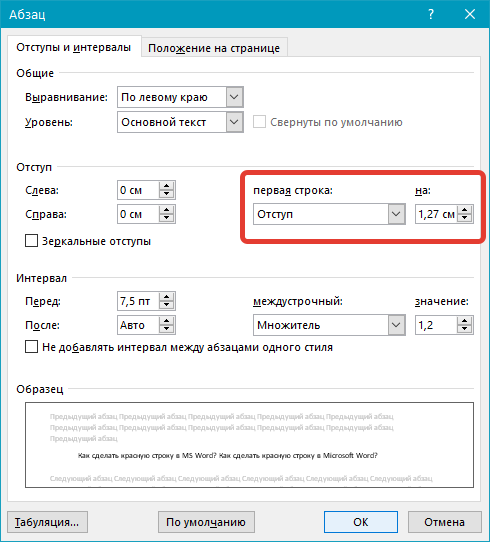
Tagad katra rindkopa pēc noklusējuma būs tāda pati, kā jūs norādījāt šajā sadaļā.
Konteksta izvēlne ir ātrs veids, kā izdarīt rindkopu vārdu
Ja atvērtā dokumentā noklikšķiniet uz PKM, jūs parādīsit nelielu izvēlni ar tūlītējiem iestatījumiem. Kā to izmantot, lai izdarītu rindkopu vārdā:
- Sāciet, izceļot vēlamo fragmentu vai atzīmējiet visu uzrakstīto.
- Noklikšķiniet uz manipulatora papildu pogas.
- Atrodiet "rindkopu" un atvērtā logā iestatiet sarkanās līnijas parametrus.
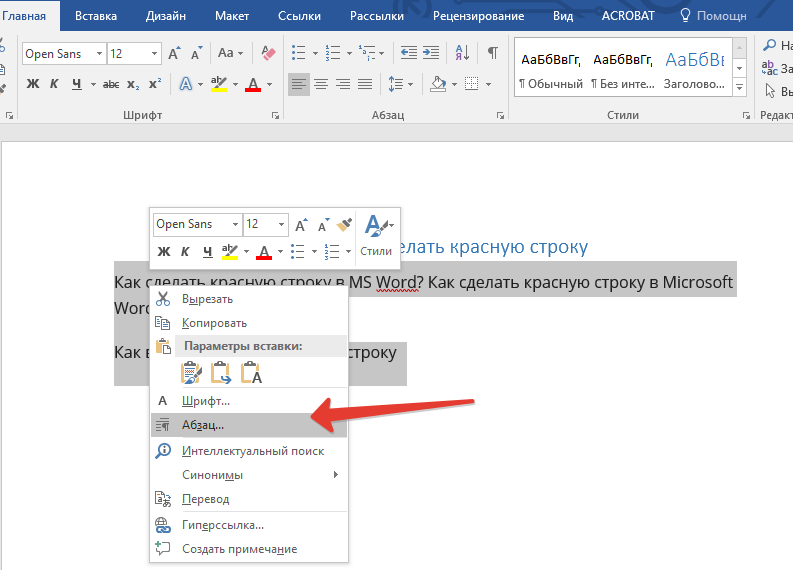
Pateicoties šai ēdienkartei, jūs varat arī ievietot nepieciešamos stilistiskos rāmjus no cita avota kopēta teksta gabala. Tas parādīsies, ievietojot.
Sava stila izveidošana
Jūs varat arī pagatavot indentes, izmantojot izvēlni Styles. Tas ir īpaši noderīgi, ja jums jāraksta vairāki dokumenti ar vienādiem parametriem. Lai katru reizi nekonfigurētu, rīkojieties šādi:
- Pievērsiet uzmanību rīkjoslas labajai malai, kur tiek parādīti burti un virsraksti.
- Noklikšķiniet uz punkta "parastais" PKM.
- Noklikšķiniet uz "Mainīt".
- Pats apakšā noklikšķiniet uz "formāta" un tajā dodieties uz sadaļu "Punkts".
- Jūs atkal redzēsiet pazīstamo logu, kur jums jāiestata attālums pirmajai līnijai.
- Saglabājiet izmaiņas.
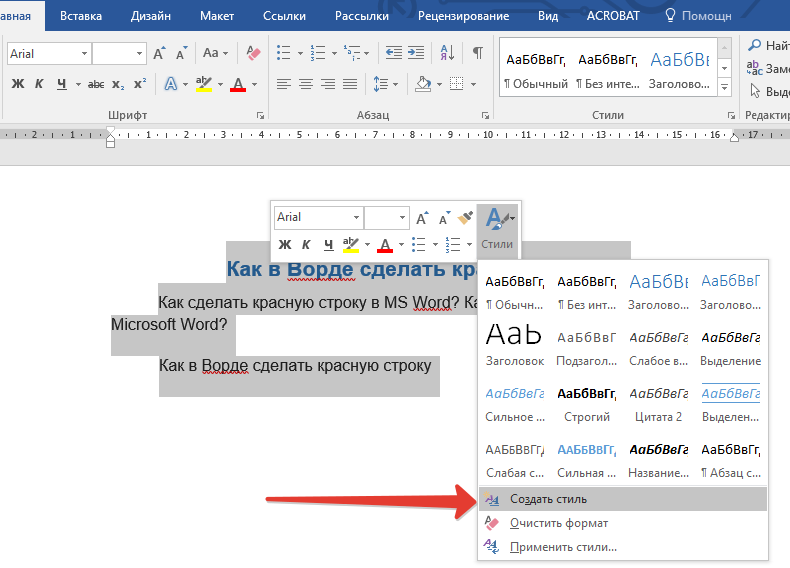
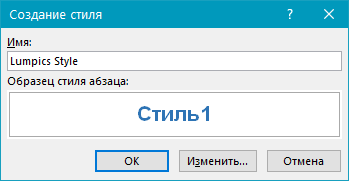

Dažreiz rakstīšanas procesā rodas spilventiņi: pēc ievietošanas/noņemšanas attēliem vai tabulām ir traucēta formatēšana un sarkanās līnijas nav vienādas. Kā tos saskaņot:
- Atdaliet visus ievadīšanas taustiņa rindkopas (pārbaudiet, vai ir tikai viena prese).
- Atlasiet tekstu.
- Atveriet sadaļu "rindkopa" un atkārtoti norāda atkāpšanās attālumu.
Kā noņemt rindkopu
Iespējas, kā noņemt instalētās rindkopas vārdos, ir atkarīgas no to radīšanas ceļa. Kā noņemt sarkano līniju:
- Ja esat sasniedzis vēlamo attālumu, noklikšķinot uz cilnes, varat to noņemt ar taustiņu Backspace. Dažreiz uz tā nav vārda - gara bultiņa tiek vienkārši uzzīmēta, parasti jūs izdzēšat rakstiskas burtus.
- Ja izmantojāt “lineālu”, tad velciet marķieri pa kreisi (ar izcelto tekstu).
- Visbeidzot, dodieties uz sadaļu “rindkopa” un pirmās rindas skaitliskās nozīmes vietā, sarakstā atlasiet vārdu “nē”.
- "Stilā" jūs nospiežat vēlreiz "mainīt" -"Format" -"rindkopu" un arī ielieciet "NO" pirmajai rindai, un pēc tam saglabājiet iestatījumus.
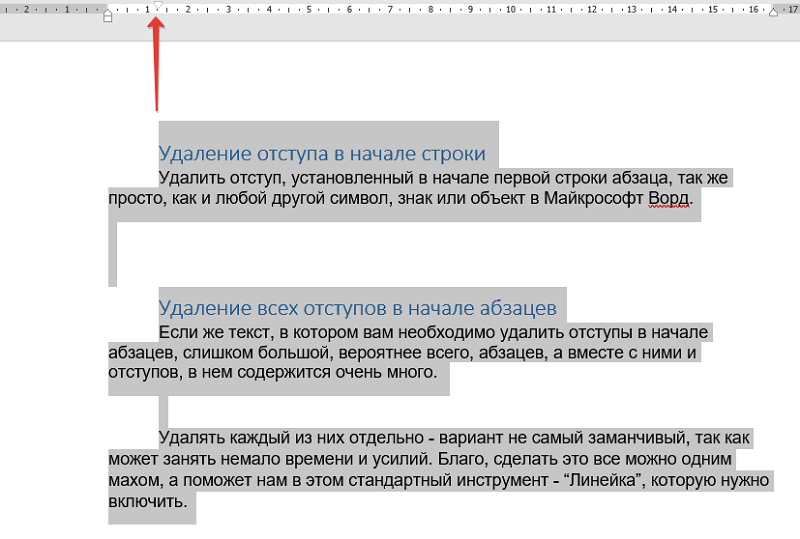
Patiesībā nevajadzētu rasties grūtību, viss ir ļoti vienkārši. Kura no metodēm jums šķiet visērtākās jūsu darbā un kāpēc? Rakstiet par to komentāros.
- « Bērnu raksturs Microsoft Word - kā izveidot, rediģēt vai izdzēst
- Kuri iPhone modeļi ir savietojami ar bezvadu uzlādi »

